电脑两个应用怎么在桌面一起使用 如何在一个屏幕上同时显示两个软件
更新时间:2024-03-02 15:08:05作者:yang
在日常工作和学习中,我们经常需要同时使用多个应用程序来提高效率,特别是在电脑上工作时,如何在一个屏幕上同时显示两个软件是一个常见的问题。通过合理的布局和调整,我们可以轻松实现在桌面上同时使用两个应用程序的目标。接下来我们将介绍一些实用的方法和技巧,帮助您更好地利用电脑屏幕,提高工作效率。
具体步骤:
1.首先进行效果展示,我们的目的就是达成下图的效果。
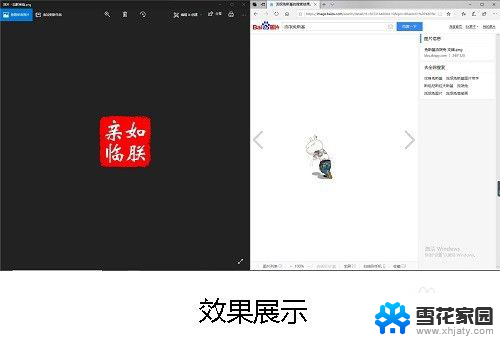
2.按键介绍。win键+↓↑←→键位。

3.保持第一个想要显示的软件的最前状态。同时按下win+←。

4.这样你第一个想要显示的软件就在屏幕的左边。右边就有有选择,让你选择右半边的屏幕选择什么。然后使用鼠标进行点选就可以。
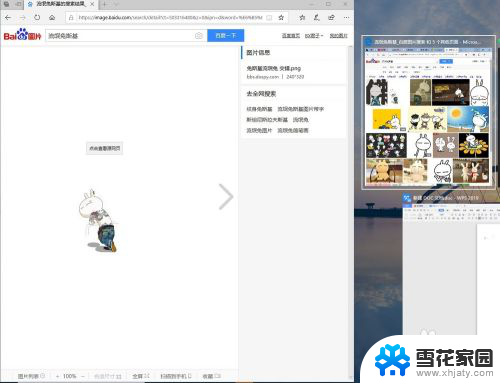
5.这样就能大大的提高工作的效率,不需要再进行切换耽误时间了。

以上便是如何在桌面同时使用两个电脑应用程序的全部内容,对于那些仍然不清楚的用户,可以参考以上小编提供的步骤进行操作,希望这对大家有所帮助。
电脑两个应用怎么在桌面一起使用 如何在一个屏幕上同时显示两个软件相关教程
-
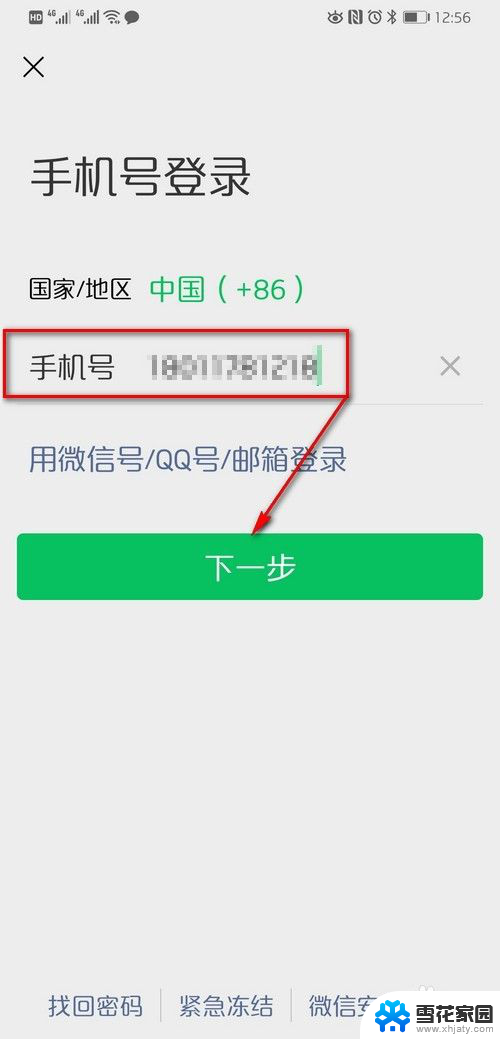 在一个手机上登录两个微信怎么登录 一个微信账号可以同时在两个手机上登陆吗
在一个手机上登录两个微信怎么登录 一个微信账号可以同时在两个手机上登陆吗2024-02-04
-
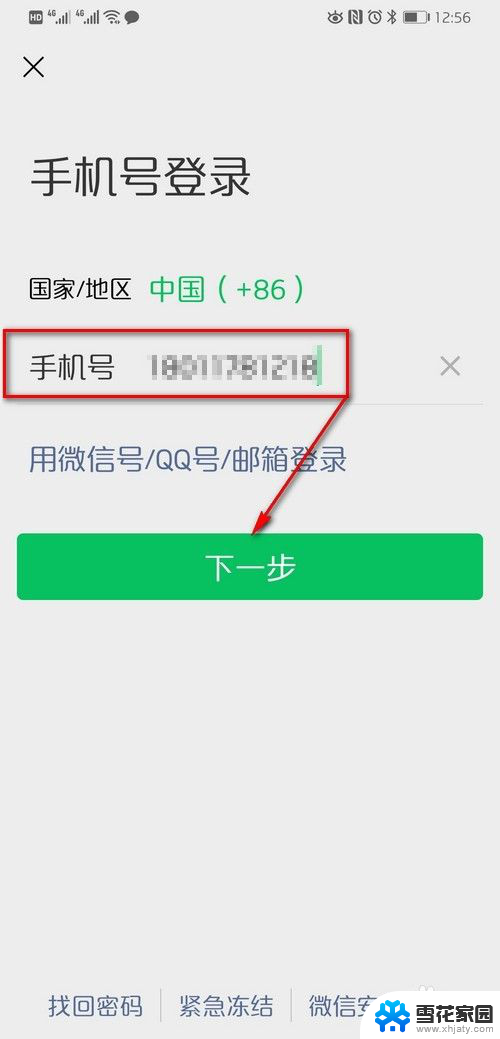 两个微信号能同时登录同一台手机吗 微信账号可以在两个手机上同时使用吗
两个微信号能同时登录同一台手机吗 微信账号可以在两个手机上同时使用吗2024-04-20
-
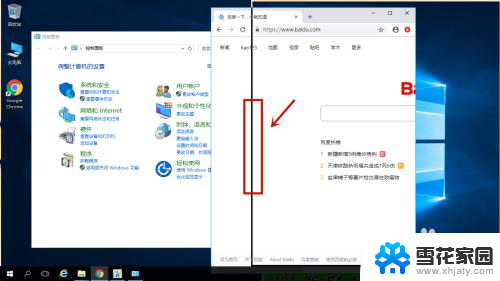 怎么让电脑显示两个页面 电脑如何同时显示两个窗口
怎么让电脑显示两个页面 电脑如何同时显示两个窗口2024-07-30
-
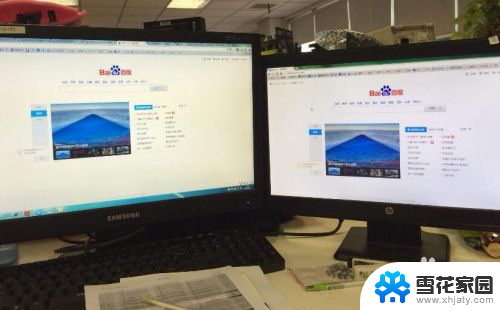 一个显示器显示多个主机 用一个显示器同时操作两台电脑的技巧
一个显示器显示多个主机 用一个显示器同时操作两台电脑的技巧2024-01-11
- 一个手机可以同时登录两个微信吗 同一个微信账号能否在两个设备上同时登陆
- 一个手机能登录两个微信号吗? 怎样在一个手机上实现两个微信号的同时登录
- 如何在一台电脑上登录两个微信 一个电脑上如何同时登录多个微信账号
- 如何将两个表格合并在一起word 两个表格如何合并
- 两个手机能登一个微信吗 同一个微信账号能否在两部手机上同时登陆
- 微信可以同时两个手机登陆吗 如何在双卡双待手机上同时使用两个微信账号
- 为什么u盘插在有的电脑上显示不出来 U盘在电脑上无法显示
- windows怎么切屏 电脑怎么切换显示屏
- 腾讯会议摄像头未检测到设备 电脑腾讯会议摄像头无法识别
- 连接上共享打印机无法打印 网络打印机连接正常但无法打印的原因
- 台式电脑装音响没声音,,怎么回事 电脑插上音箱没声音怎么处理
- 页眉在哪里设置 word Word文档页眉设置方法
电脑教程推荐
- 1 腾讯会议摄像头未检测到设备 电脑腾讯会议摄像头无法识别
- 2 windows开机进入欢迎使用后无响应 电脑桌面卡顿无响应怎么办
- 3 bios怎么用u盘启动 不同BIOS版本下U盘启动设置
- 4 电脑显示器休眠怎么设置 电脑休眠时间如何设置
- 5 电脑与电脑用网线连接 两台电脑如何用网线直连传输数据
- 6 windows系统账户名是哪个 windows系统怎么查看账户名
- 7 鼠标的上下滚动变成了调节音量 鼠标一滚动就调节音量设置方法
- 8 联想b575笔记本电脑摄像头在哪里查看 联想笔记本自带摄像头打开步骤
- 9 adobe acrobat怎么设置中文 Adobe Acrobat DC怎么切换语言为中文
- 10 电脑蓝屏0x0000008e怎么修复 电脑蓝屏0x0000008e修复步骤